Recuperare cont Telegram șters. Dacă nu știți cum puteți recupera un cont Telegram, trebuie să știți că ați ajuns în locul potrivit.

În acest articol vă voi explica pas cu pas care este modul de recuperare cont Telegram șters. De asemenea, vă voi explica cum puteți recupera contul vostru folosind calculatorul sau un telefon sau tabletă Android/iOS. Deci, pentru mai multe detalii citiți în continuare acest articol.
Conţinut
Informații despre un cont Telegram
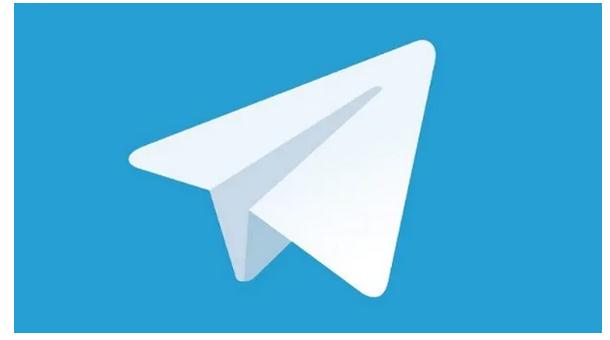
Înainte să vă explic care este modul de recuperare cont Telegram șters, vreau să vă ofer câteva informații utile despre un cont Telegram.
În primul rând, trebuie să știți că eliminarea unui cont Telegram poate avea loc atât manual, prin pagina de dezactivare pusă la dispoziție de serviciul de mesagerie, cât și automat, după o anumită perioadă de inactivitate.
Un alt lucru de reținut este că ștergerea unui cont Telegram este un proces ireversibil. Aceasta înseamnă că, după ștergerea contului, nu puteți continua cu recuperarea contului Telegram.
Dar, puteți crea un cont nou, cu același număr de telefon și același nume de utilizator, nu există nicio limitare în acest caz. Cu toate acestea, rețineți că, în acest fel, nu veți putea să vă întoarceți la istoric, grupuri sau contactele voastre. În plus, contul vostru va fi raportat altor utilizatori ai serviciului ca un utilizator nou, cine are numărul vostru de telefon în contacte va primi o notificare specială.
Acum, după ce ați citit informațiile de mai sus, sunteți pregătiți să aflați cum să recuperați un cont Telegram, mai multe detalii găsiți mai jos.
Recuperare cont Telegram șters de pe telefon sau tabletă
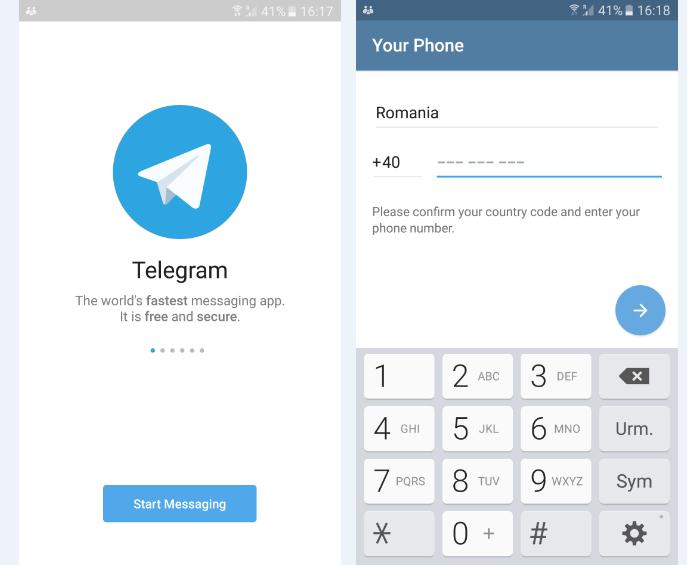
Doriți să aflați care este modul de recuperare cont Telegram șters, folosind un telefon sau tabletă Android? În primul rând, dacă ați eliminat anterior aplicația Telegram de pe dispozitivul vostru Android sau iOS, va trebui să descărcați și să instalați aplicația din nou.
Așadar, dacă utilizați Android, accesați pagina aplicației din Magazin Google Play și apăsați butonul Instalați. Dacă utilizați un dispozitiv fără Magazin Google Play (de exemplu, un smartphone Huawei cu AppGallery), puteți descărca aplicația Telegram din magazine alternative (instalare aplicații pe telefon fără Google Play).
Dacă utilizați un dispozitiv iOS, accesați pagina aplicației din App Store, apăsați butonul Obțineți, și autorizați descărcarea utilizând parola Face ID, Touch ID sau parola contului Apple ID.
După ce descărcarea a fost finalizată sau, în orice caz, dacă aplicația era deja prezentă pe dispozitivul vostru, porniți aplicația. Odată ce ecranul principal al aplicației este afișat, interfața este în engleză (din păcate aplicația Telegram nu are limba română), atingeți pe Start Messaging.
Prin urmare, continuați să creați contul Telegram, selectați țara voastră din meniul derulant din partea de sus și introduceți numărul vostru de telefon mobil în câmpul oferit puțin mai jos. Apoi, apăsați pe butonul săgeată (pe Android) sau Next (pe iOS/iPadOS).
După ce faceți acest lucru, Telegram vă va trimite un cod, prin SMS, pe care va trebui să îl introduceți în câmpul corespunzător pentru a vă verifica identitatea. Dacă nu primiți niciun SMS, veți primi un apel telefonic de la Telegram care vă va permite să continuați cu autentificarea. Apoi, atingeți din nou butonul cu săgeata (pe Android) sau Next (pe iOS/iPadOS).
Acum, completați formularul propus cu numele vostru și (dacă doriți) cu numele de familie, apoi alegeți dacă adăugați o fotografie de profil, apăsând butonul cu camera foto (pe Android) sau Add photo (pe iOS/iPadOS ) și selectați o fotografie din galeria telefonului.
Dacă vedeți pe ecran o notificare prin care vi se solicită să acordați aplicației permisiunile necesare pentru accesarea contactelor, microfonului, camerei și notificărilor, va trebui să acceptați, este necesar pentru a putea profita din plin de toate caracteristicile oferite de Telegram.
Pentru a încheia, atingeți din nou pe butonul săgeată (pe Android) sau Next (pe iOS/iPadOS) apoi puteți utiliza serviciul așa cum ați făcut până la ștergerea contului.
Recuperare cont Telegram șters de pe calculator
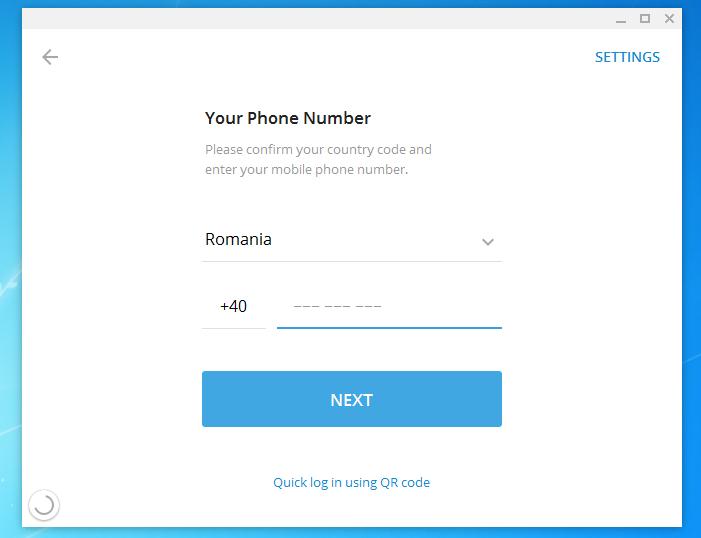
Dacă doriți să recuperați contul Telegram șters, folosind un calculator, trebuie să descărcați și să instalați clientul pentru Windows, macOS sau Linux. Deci, dacă ați dezinstalat anterior programul, urmați pașii de mai jos, în caz contrar porniți programul Telegram.
Pentru a face acest lucru, dacă utilizați Windows 10, accesați pagina din magazinul Microsoft, și faceți click pe butonul de instalare.
Dacă utilizați macOS, accesați pagina din App Store, apoi faceți click pe butonul Obțineți și, dacă este necesar, autorizați descărcarea și instalarea tastând parola contului vostru Apple sau prin Touch ID (dacă Mac-ul pe care îl utilizați acceptă această tehnologie). Apoi, apăsați butonul Deschideți care a apărut pe ecran sau dați click pe pictograma Telegram care a fost adăugată la Launchpad.
Dacă utilizați o versiune mai veche de Windows, puteți descărca Telegram de pe site-ul oficial, accesați această pagină și dați click pe butonul Get Telegram for Windows din centrul paginii.
După finalizarea descărcării, deschideți fișierul .exe și, în fereastra care se deschide, selectați limba engleză din meniul pentru alegerea limbii, apoi faceți click pe butoanele OK, Next (de trei ori la rând), Install și Finish.
Dacă doriți, puteți descărca Telegram în versiune portabilă, dați click pe link-ul Portable version for Windows pe care îl găsiți pe site-ul programului. Când descărcarea este completă, extrageți arhiva ZIP obținută într-un folder la alegere pe calculator și deschideți fișierul .exe.
Când vedeți ecranul principal al programului, indiferent de sistemul de operare pe care îl utilizați și dacă ați dezinstalat anterior programul sau nu, dați click pe butonul Start Messaging.
Selectați țara de din meniul situat în partea de sus și introduceți numărul vostru de telefon în câmpul de mai jos. Acum, faceți click pe butonul Next și introduceți codul pe care l-ați primit prin SMS pentru a verifica contul Telegram. Dacă codul nu vă este trimis, veți primi un apel de la Telegram pentru a putea continua cu autentificarea.
Acum, completați câmpurile din fereastra programului cu informațiile referitoare la profilul vostru, numele de familie, fotografia de profil, etc. După ce faceți acest lucru dați click pe butonul Next pentru a merge mai departe și vă veți găsi în fața ecranului Telegram. Acum, puteți începe din nou să utilizați contul.
Cum să recuperezi un cont Telegram
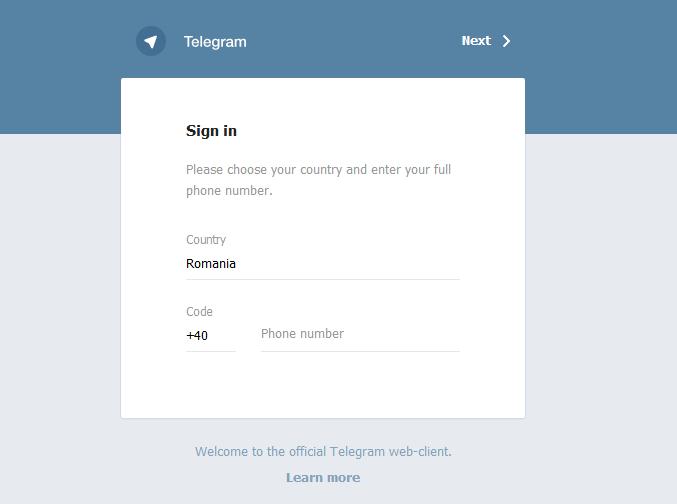
Recuperarea unui cont Telegram poate fi efectuată și de pe Web. Va voi explica imediat cum să procedați. Mai întâi, deschideți browserul pe care îl utilizați de obicei pentru a naviga pe Internet (de exemplu Google Chrome) și accesați pagina principală Telegram.
Apoi selectați țara din meniul derulant Country și introduceți numărul vostru de telefon în câmpul Phone number. Apoi faceți click pe butonul Next situat în partea dreaptă sus, verificați cu ajutorul avertismentului care apare pe ecran, că numărul de telefon introdus este corect, apoi dați click pe butonul OK.
După ce faceti acest lucru, introduceți codul de verificare primit prin SMS în câmpul corespunzător. Dacă nu primiți codul, așteptați apelul de la Telegram pentru a putea continua cu autentificarea. Apoi, completați câmpurile de pe ecran cu numele și (dacă doriți) numele de familie, apoi adăugați o fotografie de profil, și continuați cu utilizarea contului Telegram.